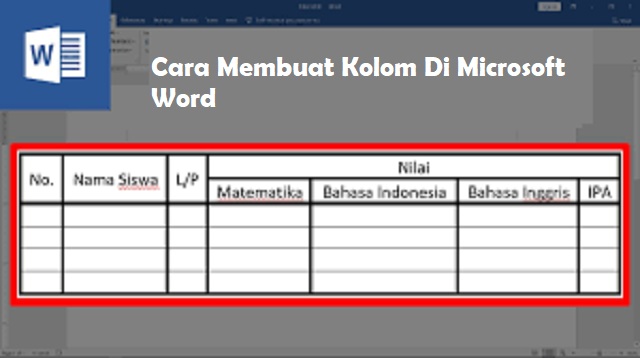Jakarta, Virenial.com – Di dalam sebuah penulisan terkadang tabel atau kolom sangat diperlukan sebagai pendukung informasi atau data.
Di Microsoft Word, Anda juga harus bisa membuatnya dan cara membuatnya pun cukup mudah.
Bahkan cara untuk membuat kolom di Microsoft Word 2007 umumnya sama dengan cara membuat kolom dengan versi yang lainnya.
Akan tetapi, semakin baru versi Microsoft Word yang Anda gunakan tentu akan semakin banyak penambahan untuk fitur yang akan memudahkan Anda.
Baca juga : Cara Menghapus Halaman di Word yang Kosong atau di Page Break
Bagi Anda yang ingin tahu cara untuk membuat kolom di Microsoft Word, disini kami akan menjelaskannya pada artikel kali ini.
Silahkan Anda simak ulasan mengenai cara membuat kolom di Microsoft Word dengan menambahkan kolom berikut ini:
Cara Membuat kolom
- Pertama silahkan Anda pilih orientasi kertas, di Page Layout tab dan Page Setup grup, lalu klik Orientation.
- Setelah itu Pilih Landscape atau Portrait.
- Kemudian Anda pilih kumpulan teks.
- Pada bagian Page Layout tab dan Page Setup grup, silahkan klik Columns.
- Selanjutnya Anda Pilih Two untuk membuat dua kolom di microsoft word. Pada contoh kali ini terdiri atas dua bagian yaitu: Judul (Lorem Ipsum) = terdiri satu kolom dan Isi = teridiri dua kolom.
Baca juga : Cara Membuat Halaman Berbeda di Word
Cara Menambahkan Kolom
Untuk menggabungkanya, di Microsoft Word akan secara otomatis untuk membuat Section Break (Continuous).
Di kolom, nanti teks akan berjalan sampai di batas bawah halaman, kemudian akan baru berpindah ke kolom yang selanjutnya.
Jika tidak menginginkan teks sampai di batas bawah halaman, maka anda bisa menggunakan Column Break.
Adapun cara untuk menambahkan kolom sebagai berikut:
- Pertama-tama anda letakkan kursor di depan teks yang akan anda pindah.
- Kemudian di bagian Page Layout tab dan Page Setup grup, lalu anda klik Breaks.
- Selanjutnya di bagian Page Breaks, anda pilih Column.
- Setelah itu Microsoft Word akan memindahkan teks ke kolom berikutnya.
Cara Mengatur Jarak dan Lebar Kolom
Sedangkan cara mengatur jarak dan lebar kolom yang bisa Anda ikuti seperti ulasan berikut ini:
- Di bagaian Page Layout tab dan Page Setup grup, silahakn anda klik More Columns untuk memunculkan kotak dialog Columns.
- Jika ingin mengatur lebar kolom, anda tinggal mengubah angka di bagian kotak Width.
- Jika anda ingin mengatur jarak antar kolom, tinggal anda mengubah angka di bagian kotak Spacing.
- Lalu anda kllik OK jika sudah selesai.
Baca juga : Cara Membuat Garis di Microsoft Word
Cara Memberi Garis Pemisah Pada Kolom
Berikut ini cara memberi garis pemisah pada kolom yang bisa Anda ikuti:
- Jika di kolom tedapat beberapa section, silahkan anda klik di section yang ingin anda beri garis.
- Di bagian Page Layout tab dan Page Setup grup, lalu anda klik More Columns untuk memunculkan kotak dialog Columns.
- Kemudian anda Centang kotak Line between.
- Lalu anda Klik OK jika sudah selesai.
Baca juga : Cara Mendapatkan Microsoft Office Gratis dan Legal
Cara Mengganti Jumlah Kolom
Adapun cara membuat kolom di Microsoft Word dengan mengganti jumlah kolom sebagai berikut:
1. Membuat 3 Kolom
Caranya sebagai berikut:
- Pertama silahkan Anda klik di bagian kolom yang ingin diganti jumlah kolomnya.
- Di bagian Page Layout tab dan Page Setup grup, silahkan klik Columns.
- Kemudian pilih jumlah kolom yang Anda inginkan, bisa One ( 1 kolom ), Two (2 kolom) dan Three (3 kolom). Sedangkan menu Left – untuk membuat kolom di bagian sebelah kiri agar lebih sempit (hanya buat 2 kolom). Right – untuk membuat kolom di bagian sebelah kanan agar lebih sempit (hanya buat 2 kolom).
2. Membuat Kolom Lebih dari 3
Jika anda ingin membuat lebih dari 3 kolom, adapun caranya sebagai berikut:
- Di bagaian Page Layout tab dan Page Setup grup.
- Silahkan anda klik More Columns untuk memunculakan kotak dialog Columns.
- Kemudian silahkan anda ganti jumlah kolom di bagian kotak Number of columns.
- Setelah itu anda klik OK jika sudah selesai.
Baca juga : Cara Membuat Grafik di Word
Cara Membuat Tampilan Kolom Seperti di Jurnal
Jurnal para peneliti terkadang memakai gabungan kolom untuk membuat kolom di Microsoft Word.
Walaupun kelihatannya cukup rumit, akan tetapi sebenarnya lumayan mudah di cara pengaturannya.
Karena intinya Anda hanya menggunakan Breaks, yaitu Column Break dan Section Break.
Sedangkan cara membuat kolom di Microsoft Word dengan membuat tampilan kolom seperti di jurnal sebagai berikut:
1. Di bagian Judul
- Silahkan Anda ketik teks dan di bagian akhir teks dan tekan Enter.
- Di bagian Page Layout tab dan Page Setup grup, silahkan klik Breaks.
- Kemudian di bagian Section Breaks, Anda pilih Continuous.
2. Di Bagian Nama dan Email buat Menjadi Dua Kolom
- Di bagian Page Layout tab dan Page Setup grup.
- Silahkan anda klik Columns dan kemudian pilih Two.
- Setelah itu anda Ketik isi kolom, nama dan email.
- Selanjutnya anda buat Column Break dengan meletakkan kursor di bagian depan nama kedua.
- Kemudian di bagian Page Layout tab dan Page Setup grup Anda klik Breaks.
- Kemudian di bagian Page Breaks, silahkan pilih Column.
- Lalu di bagian akhir kolom kedua Anda tekan Enter dua kali.
- Stelah itu buatlah Section Break di bagian Page Layout tab dan Page Setup grup, lalu Anda klik Breaks.
- Dan di bagian Section Breaks, silahkan Anda pilih Continuous.
Baca juga : Cara Memperbaiki File Word yang Tidak Bisa Dibuka
3. Di Bagian Kumpulan teks dua kolom
Karena di bagian 2 sudah membuat dua kolom, pada bagian ini, anda tidak perlu lagi untuk membuatnya:
- Pertama Anda ketik isi kolom.
- Kemudian di bagian akhir kolom kedua, silahkan tekan Enter
- Lalu Anda Buat Section Break :
- Di bagian Page Layout tab dan Page Setup grup, silahkan klik Breaks.
- Di bagian Section Breaks, Anda pilih Continuous.
4. Di Bagian Daftar Buat satu kolom
- Di bagian Page Layout tab dan Page Setup grup, silahkan anda klik Columns dan pilih One.
- Kemudian ketik teks yang anda inginkan.
- Untuk melihat garis Column Break dan Section Break, silahkan anda tekan tombol CTRL+SHIFT+*
Nah itulah dia 5 cara untuk membuat kolom di Microsoft Word pada artikel di atas, yang bisa anda ikuti.
Kelima cara di atas memang terlihat cukup rumit dan sulit, tetapi jika sudah dipraktikkan akan cukup mudah.
Asalkan Anda memperhatikan setiap langkah dan dilakukan dengan benar, tentu kolom akan berhasil dibuat. Semoga bermanfaat dan selamat mencoba.